Snapchat My AI: 楽しんだり問題を解決したりするための使い方
My AI は、Snapchat で見つけられるチャットボットで、ユーザーの質問に答えたり、計画を立てたり、アドバイスを提供したり、ゲームをしたりすることもできます。このアプリケーション機能は、iOS および Android デバイスで無料で利用できます。では、アップグレード版のSnapchatでMy AIを取得するにはどうすればよいですか?もちろん、Snapchat アカウントが必要ですが、チャット画面の上部ですぐに見つけることができます。ただし、アクセスにはまだ制限があります。 Snapchat AI を見つける方法、使用上のヒント、見つからない場合の解決策については、読み続けてください。
ガイドリスト
パート 1. Snapchat で自分の AI を見つけて入手する方法 [チュートリアル] パート 2. 私の AI は Snapchat で何を助けることができますか - 使用上のヒント パート 3. Snapchat で私の AI が見つからないのはなぜですか?あなたのための 5 つのソリューション パート 4. Snapchat で自分の AI を入手する方法に関するよくある質問パート 1. Snapchat で自分の AI を見つけて入手する方法 [チュートリアル]
Snapchat の AI チャットボットは My AI と呼ばれ、OpenAI の ChatGPT テクノロジーを利用しています。常に改良されており、Snapchat ユーザーにとって使いやすいものになっています。以前は、Snapchat の My AI は Plus バージョンに登録している人のみが利用できましたが、チャットボットはすべての Snapchat 利用者が利用できるようになりました。準備ができたら、Snapchat で My AI を取得する方法を説明します。
ステップ1。まず、Snapchat with アカウントを開きます。次に、カメラ画面を右にスワイプします。 「My AI」の会話をタップします。初めて利用する場合は、「同意する」をタップしてすべての規約に同意します。
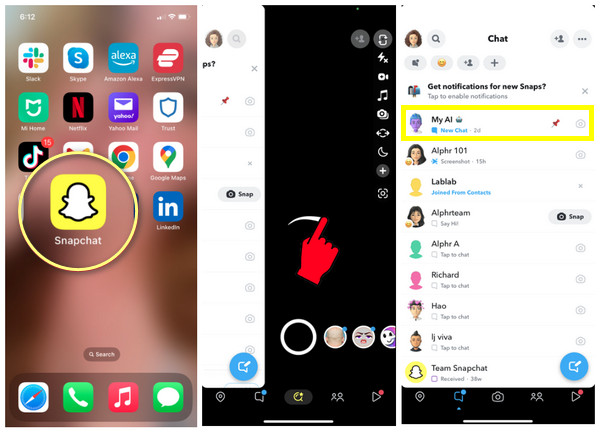
ステップ2。今度は、「何ができますか?」というメッセージを送信してください。その後、チャットボットに、一緒にゲームをプレイしたり、アイデアを求めたり、パーティーの計画を立てたり、おすすめを教えてもらったり、あらゆることについて尋ねたりすることができます。
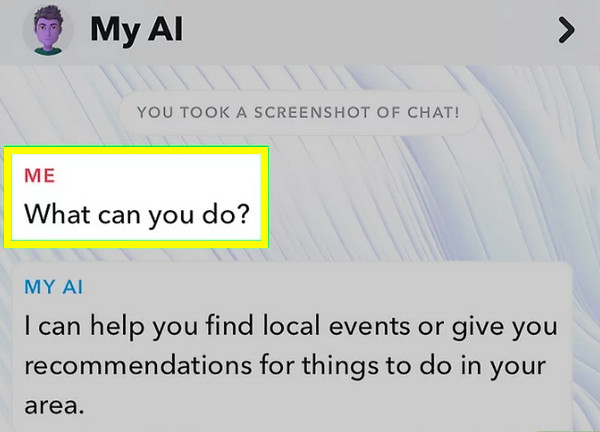
さらに、厳しい反応を受けた場合は、My AI にフィードバックを送信できます。メッセージを長押しして「報告」を選択すると、Snapchatに報告できます。
パート 2. 私の AI は Snapchat で何を助けることができますか - 使用上のヒント
続いて、Snapchat AI を見つける方法について答えた部分が続きます。前述したように、Snapchat の My AI は質問に答え、さらには多くのことをサポートしてくれます。また、実行や応答について具体的にどのようなことがカバーされているかを尋ねると、この部分では、チャットボットで何ができるかに関するいくつかのことやヒントが提供されます。
アバターをカスタマイズします
Snapchat AI チャットボットを使用すると、ユーザーはアバターや Bitmoji の外観をカスタマイズできます。髪の色、顔の形、肌の色、その他の外見を選択できます。さらに、服装を選択することもでき、My AI によってユーザーが友達や他の人に似ないようにすることも特筆に値します。
トリビアのようなゲームをプレイする
すでにご存知のとおり、My AI を使用すると、友達のように交流できます。 Snapchat AI と会話するにはどうすればよいですか? 「こんにちは」または「こんにちは」から始めて、楽しくフレンドリーな会話を続けてください。 20 問などのトリビア ゲームをプレイしてください。ゲームのプレイ中に道を見失ってしまうこともありますが、ボットに思い出させることでゲームを続行することができます。
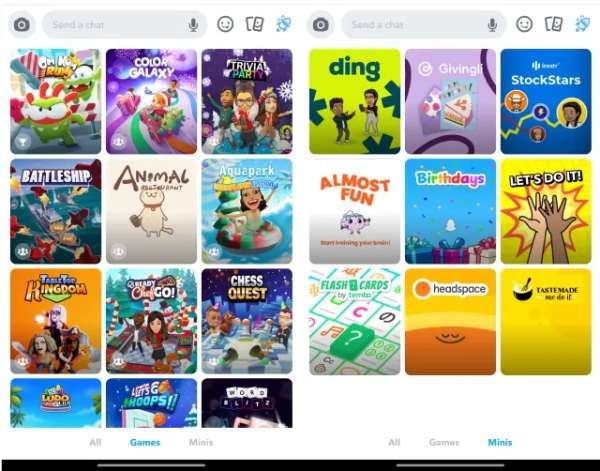
他の会話で私の AI を召喚する
Snapchat で My AI を使用して友人と会話することもできます。ユーザーがチャットで @myai と言及するだけで、チャットボットが入力して友人の質問に答えます。
ジョークを言ったり、特定のトピックについて話したりする
Snapchat ユーザーは、真剣な会話のほかに、友人と共有できるジョークを My AI に教えてもらうことができます。さらに、トピックを開始すると、チャットボットが長く応答します。もう 1 つの興味深い点は、写真やビデオを送信すると、チャットボットが応答してくれることです。
提案を求める
レストランを探したり、アクティビティをしたい場合は、My AI に助けを求めることができます。場所の場合、チャットボットは他の Snapchat ユーザーのスポットを示すスナップ マップを使用します。さらに、友人を祝福するためにレンズを贈る、または顔にフィルターや効果を追加するレンズを贈るなど、Snapchat レンズに関する提案を求めることもできます。
パート 3. Snapchat で私の AI が見つからないのはなぜですか?あなたのための 5 つのソリューション
他のアプリと同様に、Snapchat は常にスムーズであるとは限らないため、チャット画面に Snapchat AI が見つからない場合があります。この場合は、再度動作させるためにいくつかの点を確認する必要があります。以下は、Snapchat アカウントから My AI にアクセスできるようにするための 5 つの修正です。
解決策 1. Snapchat を更新する
My AI は新しい機能であるため、携帯電話でアクセスできるようにするには、アプリケーションを更新してください。 Android ユーザーの場合は、Play ストアに移動し、[プロフィール] ボタン、[アプリとデバイスの管理] オプションの順に移動し、Snapchat を見つけて [更新] をタップします。一方、iPhone ユーザー向けの App Store からプロフィールをタップし、下にスクロールして Snapchat を表示し、[更新] をタップします。
解決策 2. Snapchat で自分の AI を検索する
Snapchat で My AI を見つけるもう 1 つの方法は、Snapchat で手動で検索することです。これは、「チャット」画面で誤って機能を削除してしまった人にとって役立ちます。これを行うには、「検索」ボタンをタップし、「My AI」と入力し、検索結果から「My AI」を選択します。
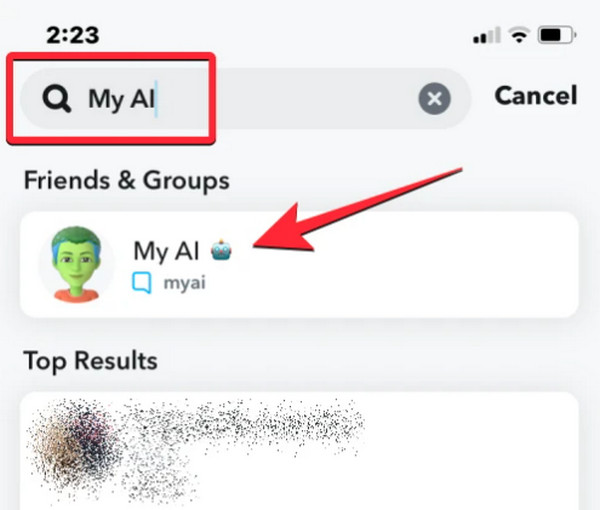
解決策 3. アプリのキャッシュをクリアする
ほとんどの場合、ファイルとキャッシュが原因でアプリの動作が低下し、新しい機能にアクセスできなくなります。幸いなことに、アプリから直接キャッシュをクリアできます。キャッシュをクリアするには、「Bitmoji」アプリを開き、「Cogwheel」に移動します。 iPhoneの場合は、「プライバシーコントロール」をタップします。 「キャッシュのクリア」ボタンをタップし、「クリア」または「続行」ボタンをタップしてアクションを確認します。
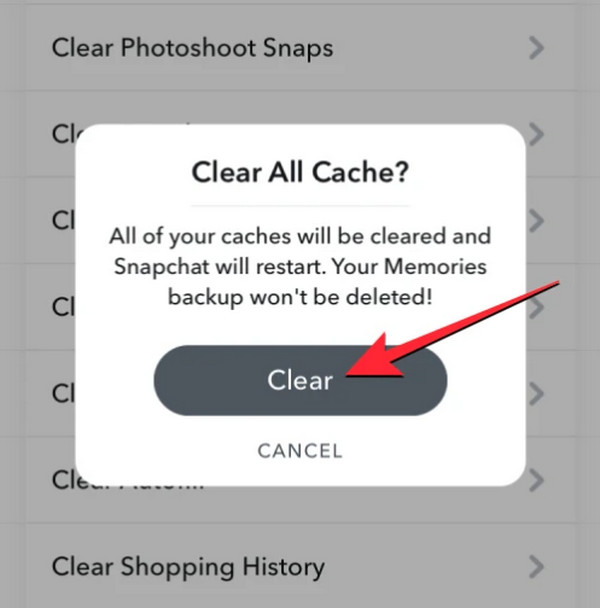
解決策 4. ログアウトしてから再度ログインする
Snapchat AI の問題が見つからない場合の次の修正方法は、アカウントからログアウトしてから再度ログインすることです。単純なソフトウェアの不具合が原因である可能性がありますが、単純なログアウトですぐに解決できます。 Bitmoji アイコンをタップしてから歯車をタップします。 「アカウントアクション」をタップし、「ログアウト」ボタンをタップします。プロンプトの「ログアウト」オプションをタップして確認します。
解決策 5. Snapchat サポートに連絡する
さて、これらすべての解決策を試しても、Snapchat の AI 機能がまだ見つからない場合は、Snapchat サポートに連絡してみてください。それらはすべて、問題の解決に役立つ答えを持っています。連絡するには、Bitmoji アイコン、Cogwheel の順に移動します。 「サポート」セクションで「ヘルプが必要」をタップし、「サポートに問い合わせる」を選択します。
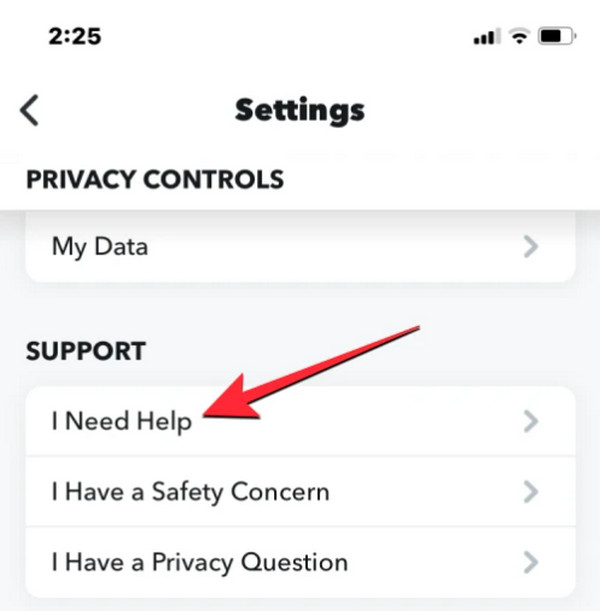
パート 4. Snapchat で自分の AI を入手する方法に関するよくある質問
-
Snapchat 上の私の AI はすべての質問に答えますか?
いいえ。Snapchat AI との会話は会話形式であり、楽しい会話ができます。質問には回答しますが、希望する回答が得られない場合もあります。したがって、フォローアップの質問をしたり、議論したいトピックについてさらに詳しい情報を提供したりできます。
-
My AI との会話はどのくらいの期間保存されますか?
Snapchat 上の My AI とのすべての会話には有効期限がありません。これらは、自分で削除するまで、Snapchat の受信トレイに保存されます。また、それらを削除すると、AI がユーザーの好みをより深く理解するため、ユーザーへの応答が向上します。
-
Snapchat My AI をチャット画面から削除するにはどうすればよいですか?
チャット画面で、「マイ AI」をタップして押し続け、「チャット設定」を選択すると、「チャット フィード」から消去オプションがあります。ただし、これはSnapchat Plusにのみ適用されます。 Snapchat では、すべての Snapchatter がこの機能を利用できるようにし、チャット画面の上部に配置されています。
-
My AI 機能を使用してはいけないことは何ですか?
スパム、マルウェア、暴力を助長するもの、コミュニティ ガイドラインに違反するとわかっているその他のものなど、嫌がらせとなるコンテンツや不必要なコンテンツを要求するためにこのサイトを使用しないでください。また、チャットボットと機密情報を共有することも避けなければなりません。
-
Snapchat 上の My AI と共有されているデータは何ですか?
会話の保存とは別に、あなたの位置情報は Snapchat と共有され、My AI はこれを使用して、特に場所の推奨事項について、関連する応答を提供します。ただし、チャットボットがアクセスできるのは、アプリケーションにすでに許可を与えている場合のみです。
結論
私の AI は確かに、ユーザーを楽しませる Snapchat の素晴らしい追加機能の 1 つです。質問に答えるだけでなく、ユーザーの問題に対する答えを提供したり、イベントの計画を支援したり、提案やアイデアを提供したりすることもできます。 Snapchat で My AI を見つけて使用する方法を理解したら、問題なく My AI 機能を使用できるようになりました。も使用できます AnyRec Screen Recorder Snapchat 上の My AI との興味深い会話をすべてキャプチャし、友達と共有します。
